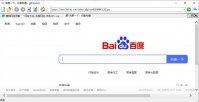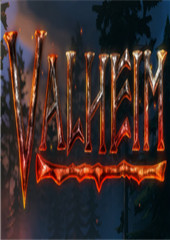华硕台式机重装系统详细图解步骤
时间:2020-09-28 16:26:36
U大侠是现在最流行的U盘进行华硕台式机重装系统和维护电脑的专用工具,一键式制作,华硕台式机系统重装操作简单便捷,几乎100%支持所有U盘进行华硕台式机重装系统。还在为电脑装机烦恼的朋友们,抓紧时间下载u大侠体验下吧。下面是小编的体验过程。
u盘启动盘制作前准备
(注意操作前备份好u盘有用的资料)。
1.准备一个使用小白软件制作好的启动u盘一个(最好1G以上的空的U盘
2.下载Ghost Win7系统镜像文件(大家可以到网上搜索Ghost win7系统下载,通常以ISO或GHO为后缀的镜像文件);
华硕台式机系统重装过程:
第一步:将Ghost Win7系统镜像包复制到U盘GHO文件夹内。
注意:现在直接复制到U盘就行了不用GHO文件夹。
将下载好的系统镜像包复制到u盘GHO文件夹内!如下图所示:
U盘下的GHO文件夹
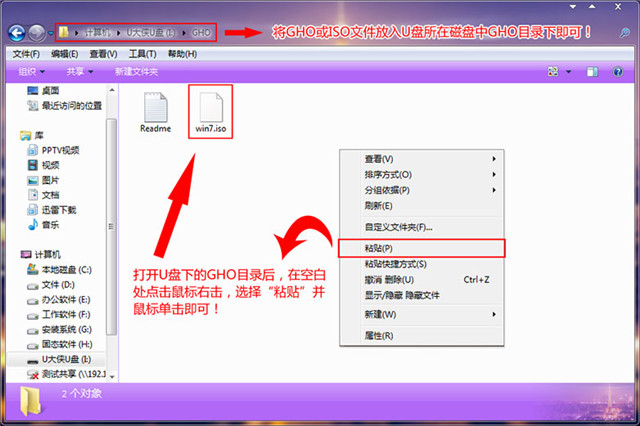
华硕台式机重装系统详细图解步骤图1
粘贴win7系统iso镜像包的操作
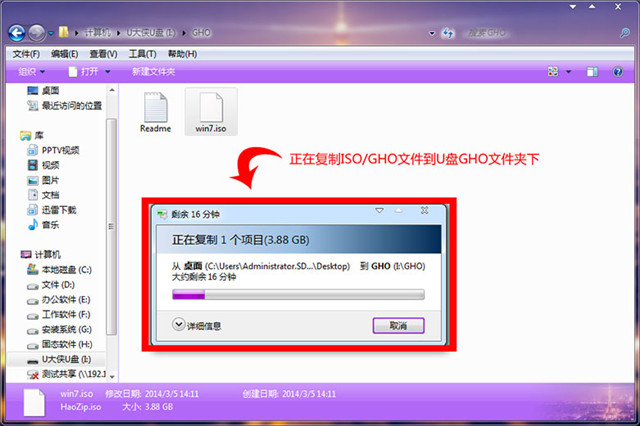
华硕台式机重装系统详细图解步骤图2
耐心等待其粘贴进度完成

华硕台式机重装系统详细图解步骤图3
复制win7系统iso镜像包到u盘GHO文件夹内完成第二步:重启电脑,在开机画面出来的时候按"快捷键"直接进入小白PE主窗口界面!。
当我们按快捷键后会弹出一个窗口,窗口里面会有几个选择,我们要找到并按上下方向键"↑↓"选择到u盘,然后按回车键进入小白PE主界面!(一般我们选择的时候可以看下其中一个选项是有关USB或者您u盘的品牌的英文名称,那便是我们的u盘了!)
至于一键进入U盘启动的示例教程,小编就不详述了,因为不同的电脑,一键进入的快捷键也可能不一样。所以小编整理了各种品牌主板一键进入小白PE的快捷键,我们可以在下面的列表中查找自己相应的主板品牌,然后就可以看到该主板的一键启动小白PE的热键了。
操作前提:必须先将已经用小白PE制作好启动盘的U盘插入电脑主机USB接口,然后重启电脑。
组装机主板 品牌笔记本 品牌台式机 主板品牌 启动按键 笔记本品牌 启动按键 台式机品牌 启动按键 华硕 F8 联想 F12 联想 F12 技嘉 F12 宏基 F12 惠普 F12 微星 F11 华硕 ESC 宏基 F12 映泰 F9 惠普 F9 戴尔 ESC 梅捷 ESC或F12 联想Thinkpad F12 神舟 F12 七彩虹 ESC或F11 戴尔 F12 华硕 F8 华擎 F11 神舟 F12 方正 F12 斯巴达克 ESC 东芝 F12 清华同方 F12 昂达 F11 三星 F12 海尔 F12 双敏 ESC IBM F12 明基 F8 翔升 F10 富士通 F12 精英 ESC或F11 海尔 F12 冠盟 F11或F12 方正 F12 富士康 ESC或F12 清华同方 F12 顶星 F11或F12 微星 F11 铭瑄 ESC 明基 F9 盈通 F8 技嘉 F12 捷波 ESC Gateway F12 Intel F12 eMachines F12 注意:其它机型请尝试或参考以上品牌常用启动热键
当我们经过相应的主板品牌快捷键进入"快速引导菜单"后我们会看到如下三种较为常见的菜单界面之一:
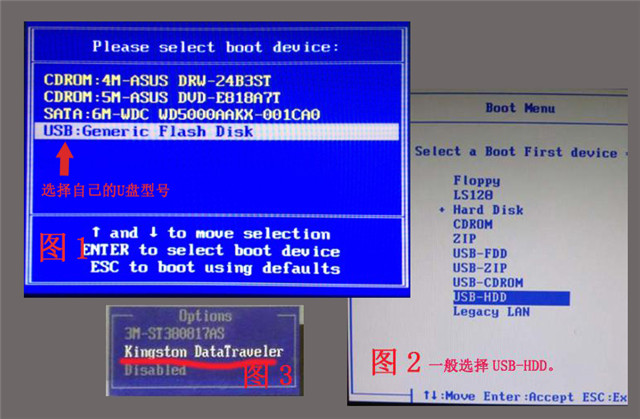
华硕台式机重装系统详细图解步骤图4
注意:通过键盘的上(↑)下(↓)按键选择好相应的菜单项后,直接回车即可进入;第三步:进入小白PE选中界面,安装GhostWin7系统!
1)当我们利用按快捷键选择您的U盘启动进入到小白PE主菜单后,按上下↑↓方向键选择到"【02】 小白PE新机型PE",然后按下"回车键",将进入小白PE系统,如下图:
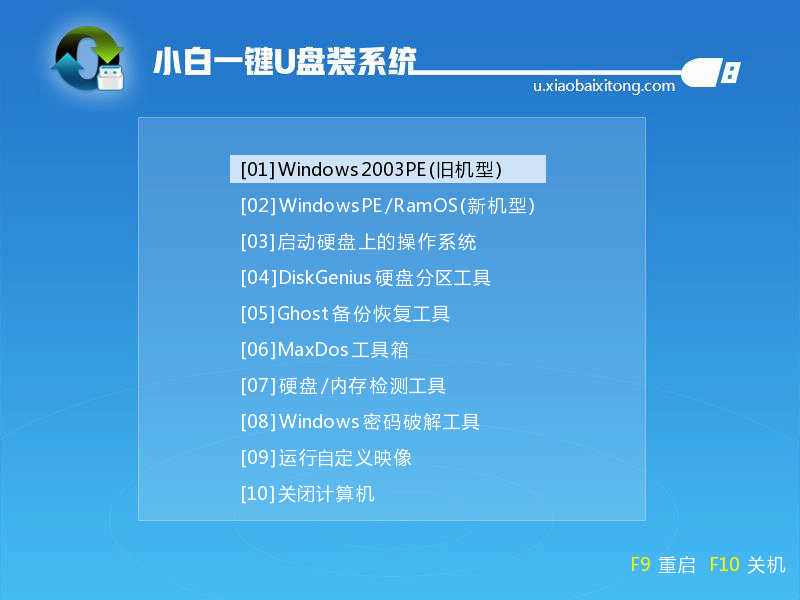
华硕台式机重装系统详细图解步骤图5
2)进入到PE系统桌面后会自动弹出PE装机工具,这里勾选你下载的Windows系统,目标分区选择你的系统盘(一般为C盘),之后点击安装系统。
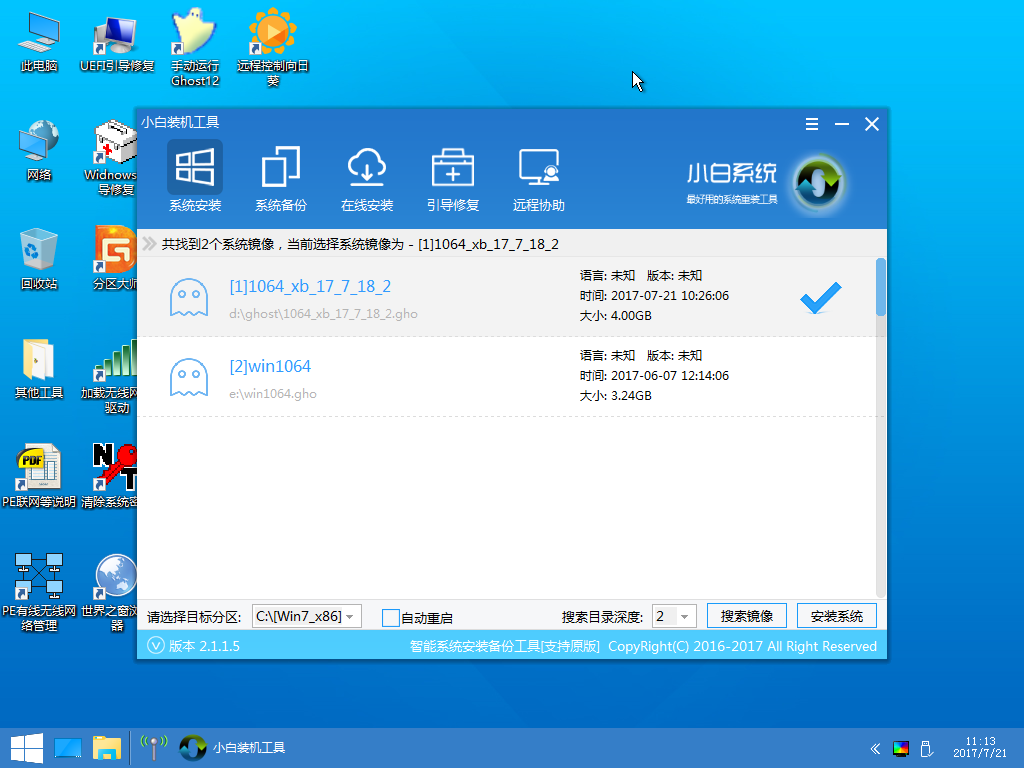
华硕台式机重装系统详细图解步骤图6
3)进入系统的安装过程,这里不用操作,耐心等待完成后重启电脑即可进入下一步的安装。
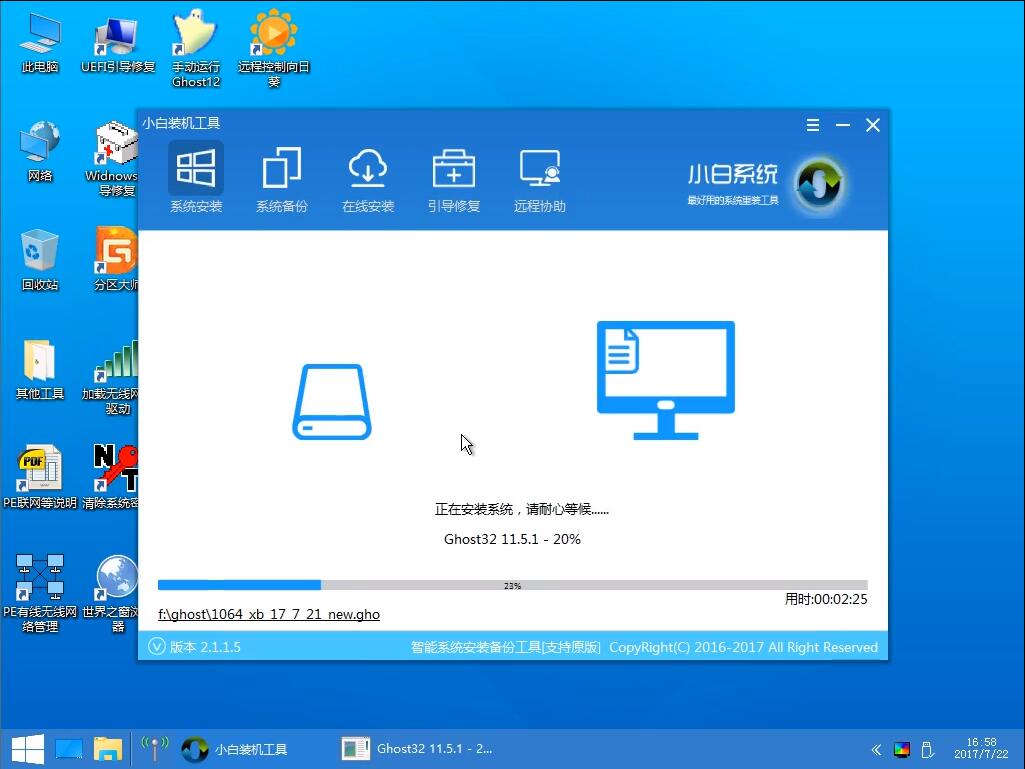
华硕台式机重装系统详细图解步骤图7
4)上面的步骤完成后重启电脑,进入最后的系统与驱动安装过程,这个步骤不用我们操作,只需要耐心等待系统部署完成后进入到系统桌面即可。

华硕台式机重装系统详细图解步骤图8
以上就是华硕台式机重装系统详细图解步骤的全部内容了,很快小白一键U盘操作华硕台式机系统重装步骤就完成了。以后你就可以不用抱着电脑到处跑来跑去了,可以充分利用U盘轻小,携带方便的优势,并且安装系统系统也是最纯净的哦!

最近,支付宝的一个名叫“码上挪车”的小程序上线啦,广大车主可以通过支付宝上的挪车码来提醒挪车了,还不清楚支付宝挪车小程序的用户们,赶快一起来看看下面的相关介绍吧!
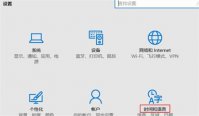
windows10时间怎么设置其实很简单, 用户可以通过右下角直接进入时间设置或者是进入设置菜单,然后找到时间的选项,进一步就是进行设置,就可以进行时间设置了,听起来还很简单,做

蛋仔派对游戏里面的人物非常的可爱,小伙伴可以通过做任务获得金币的形式去兑换全新的皮肤进行使用,但是有一些稀有皮肤是需要通过兑换码才能够获得的隐藏皮肤,不仅不需要氪金还

三国志战略版加入同盟可以帮助获得大量的铜币奖励,可以广结同盟好友,加入同盟大家可以体验到更多的玩法。

1,鬼泣四如何完成皇家完美防御 攻击瞬间按l,完美防御不会减血而且和普通防御的攻击方式不一样。 攻击瞬间按l,完美防御不会减血而且和普通防御的攻击方式不一样。 2、鬼泣4皇家完

双人成行里的boss有很多,最近许多玩家都在问:乔伊boss怎么打?乔伊boss打起来不难,但是还是要讲求一定的技巧的,下面小编就给大家带来乔伊boss打法技巧。

西瓜播放器是一款免费的集视频点播,多功能、个性化的影音播放器软件,西瓜播放器集成了全新播放引擎,支持各种的格式,等400多种的格式,这么强大的软件,小伙伴们赶紧下载观看吧,更多精彩在西瓜影视中体验。

天一阁博物馆app是天一阁博物院官方推出,软件拥有天一阁概况,手绘地图,浏览线路,720°全景等等诸多功能,可以给予用户更好的游玩体验。

泥浆障碍赛下载,泥浆障碍赛是一款新上线的全新跑酷闯关游戏,泥浆障碍赛游戏中玩家要小心其他玩家用泥浆偷袭你,当然你也可以拾取泥浆障碍赛道路上的泥浆来攻击别人,一旦被攻击到速度会变慢

布娃娃游乐场下载,布娃娃游乐场是一款冒险创意好玩的沙盒游戏,布娃娃游乐场游戏玩法模式新颖有趣,可以自由创建打造专属的布娃娃游乐场。